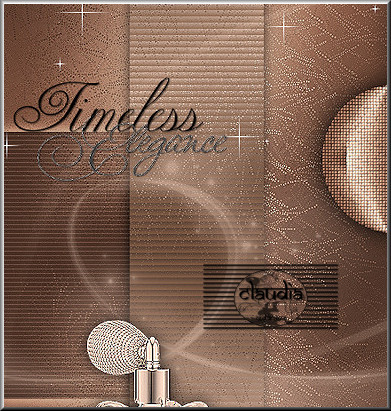Deze tutorial is auteursrechtelijk beschermd door Le Monde de Bea, alle rechten voorbehouden.
Elke verspreiding, zonder voorafgaande schriftelijke toestemming is geheel verboden.
Elke gelijkenis met een andere tutorial is puur toeval.
Deze les is geschreven in PSP X6 op 07-11-2017.
Ik heb de persoonlijke toestemming van Bea om haar lessen te vertalen uit het Frans.
Wil je deze vertaling linken, dan moet je Bea daarvoor persoonlijk toestemming om vragen !!!
Ik ben alleen maar de vertaler, de auteursrechten liggen volledig bij Bea.
Merci beaucoup Bea, que je pouvez traduire vos leçons en Néerlandais
Claudia.
Materialen :

Het Masker "Narah_mask_Abstract203" openen we in PSP zelf.
Steek de Basisvorm "SK Random 159" in de juiste map van jou PSP versie : Corel_11/Basisvormen.
De gebruikte Filters in deze les :

- Mehdi - Wavy Lab 1.1.
- Xero - Artworx.
- Simple - Half Wrap.
- Filters Unlimited 2.0.
- penta.com - VTR 2.
- Render - Wood (tiled, fore-/background) ***
- MuRa's Meister - Perspective Tiling.
- Graphics Plus - Cross Shadow.
- VM Natural - Sparkle.
***Importeer het filter "Render" in het filter "Filters Unlimited 2.0"***
Kleurenpallet :

1ste kleur = #FEDCC8
2de kleur = #886045
3de kleur = #573F33
4de kleur = #FFFFFF
5de kleur = #000000
Wanneer je met eigen kleuren werkt speel dan met de mengmodus
en/of dekking naar eigen inzicht.
Klik op onderstaande banner om naar de originele les te gaan :


1.
Open uit de materialen het bestand "Fond_Alpha_Elegance".
Dit is geen leeg bestand. De selecties zitten in het alfakanaal.
Venster - Dupliceren (of gebruik de sneltoetsen SHIFT + D).
Sluit het originele bestand, we werken verder op het duplicaat.

2.
Ga naar het Kleurenpallet en zet de Voorgrondkleur op de 1ste kleur en de Achtergrondkleur op de 3de kleur.
Effecten - Insteekfilters - Mehdi - Wavy Lab 1.1 :
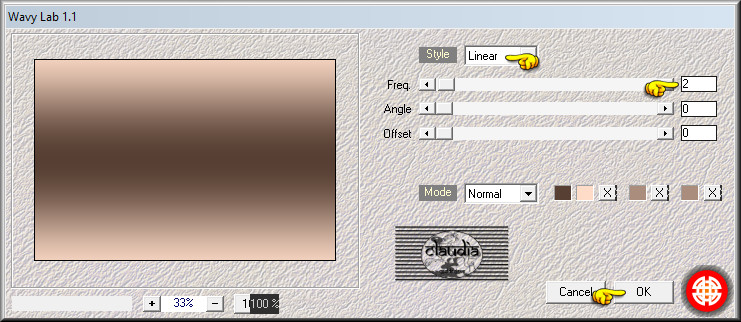
Effecten - Insteekfilters - Xero - Artworx :
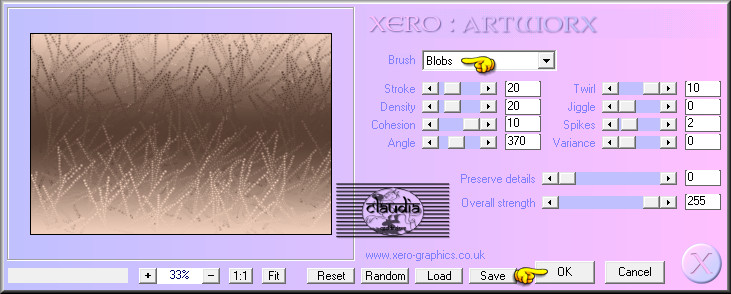
Effecten - Randeffecten - Accentueren.
Aanpassen - Scherpte - Verscherpen.

3.
Lagen - Dupliceren.
Afbeelding - Vrij Roteren :
Richting = Rechts
Graden = 90
Verder niets aangevinkt
Effecten - 3D Effecten - Slagschaduw :
Verticaal = 0
Horizontaal = 0
Dekking = 60
Vervaging = 20
Kleur = Zwart (#000000)
Lagen - Samenvoegen - Omlaag samenvoegen.
Effecten - Afbeeldingseffecten - Naadloze herhaling :
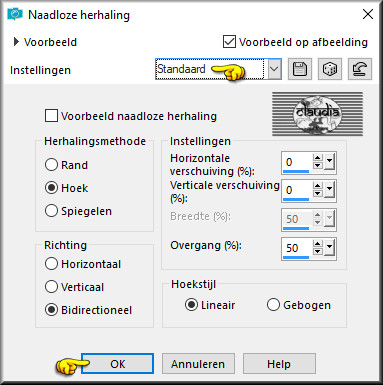
Effecten - Insteekfilters - Simple - Half Wrap.

4.
Lagen - Duplliceren.
Afbeelding - Vrij roteren : de instellingen staan goed.
Lagen - Eigenschappen : zet de Mengmodus van deze laag op Overlay en de Dekking op 50%.

5.
Selecties - Selectie laden/opslaan - Selectie laden vanuit alfakanaal : Sélection #1
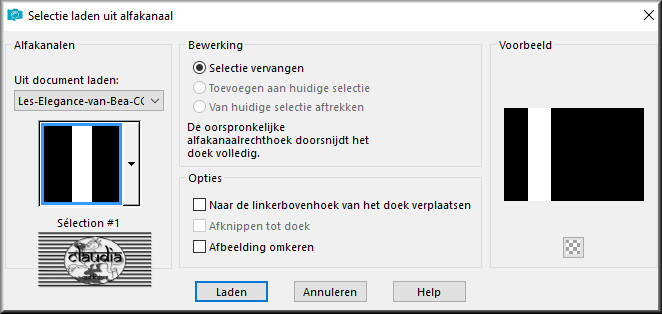
Selecties - Laag maken van selectie.
Effecten - Textuureffecten - Lamellen : kleur = 2de kleur.
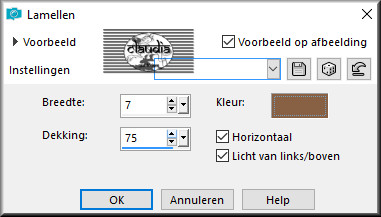
Effecten - 3D Effecten - Slagschaduw : de instellingen staan goed.
Selecties - Niets selecteren.

6.
Lagen - Dupliceren.
Afbeelding - Spiegelen - Horizontaal spiegelen.
Lagen - Samenvoegen - Omlaag samenvoegen.

7.
Activeer de onderste laag in het Lagenpallet (= Raster 1).
Selecties - Selectie laden/opslaan - Selectie laden uit alfakanaal : Sélection #2
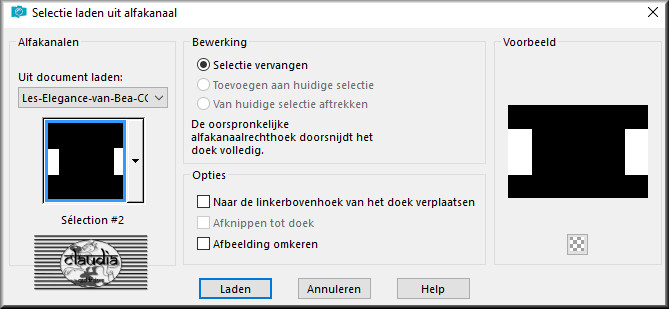
Selecties - Laag maken van selectie.
Effecten - Insteekfilters - <I.C.NET Software> - Filters Unlimited 2.0 - penta.com - VTR 2 :
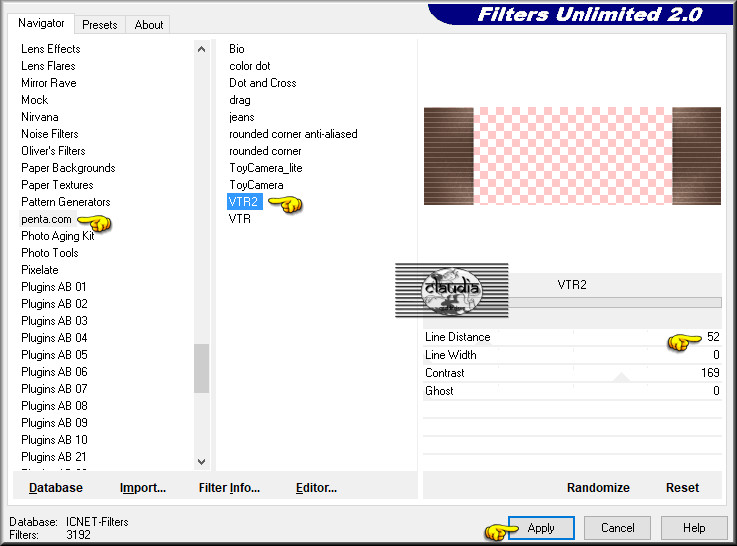
Effecten - 3D Effecten - Slagschaduw :
Verticaal = 0
Horizontaal = 0
Dekking = 75
Vervaging = 25
Kleur = 1ste kleur (#FEDCC8)
Selecties - Niets selecteren.

8.
Activeer de bovenste laag in het Lagenpallet (= Tot laag gemaakte selectie).
Lagen - Nieuwe rasterlaag.
Vul deze laag met de 1ste kleur : #FEDCC8.
Open uit de materialen het Masker "Narah_mask_Abstract203" en minimaliseer het.
Ga terug naar je werkje.
Lagen - Nieuwe maskerlaag - Uit afbeelding :
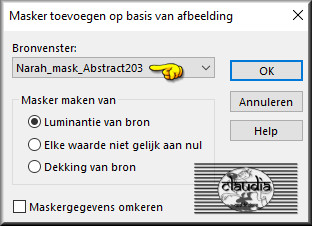
Lagen - Samenvoegen - Groep samenvoegen.
Effecten - 3D Effecten - Slagschaduw : de instellingen staan goed.
Aanpassen - Scherpte - Verscherpen.
Lagen - Eigenschappen : zet de Dekking van deze laag op 55%.

9.
Activeer terug de onderste laag in het Lagenpallet (= Raster 1).
Lagen - Dupliceren.
Lagen - Schikken - Vooraan.
Effecten - Geometrisch effecten - Cirkel : Transparant aangevinkt.
Afbeelding - Formaat wijzigen : 50%, formaat van alle lagen wijzigen niet aangevinkt.
Effecten - Textuureffecten - Tegels (= in de oudere versies heet dit Mozaïekstukjes) :
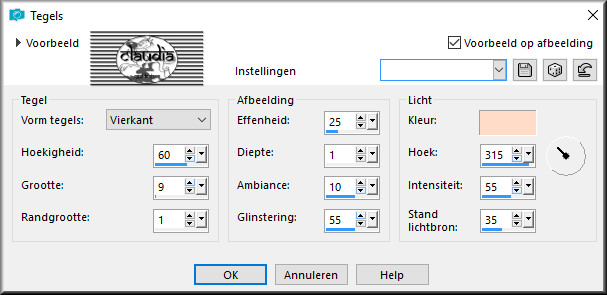
Aanpassen - Scherpte - Verscherpen.
Afbeelding - Formaat wijzigen : 1 x 50% en 1 x 75%, formaat van alle lagen wijzigen niet aangevinkt.
Aanpassen - Scherpte - Verscherpen.
Effecten - 3D Effecten - Slagschaduw :
Verticaal = 0
Horizontaal = 0
Dekking = 100
Vervaging = 40
Kleur = Zwart (#000000)
Effecten - Afbeeldingseffecten - Verschuiving :
Horizontale verschuiving = 0
Verticale verschuiving = 120
Aangepast en Transparant aangevinkt

10.
Lagen - Nieuwe rasterlaag.
Activeer het Gereedschap "Basisvormen" en zoek de vorm "SK Random 159" met deze instellingen :

Ga naar het Kleurenpallet.
Sluit de Voorgrondkleur en zet de Achtergrondkleur op de 1ste kleur : #FEDCC8
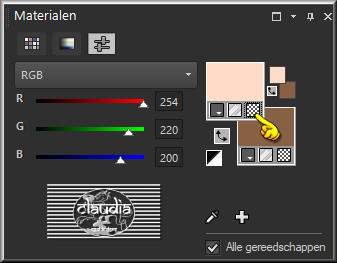
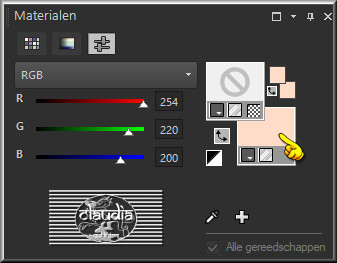
Ga terug naar je werkje.
Trek nu de basisvorm vanaf de bol naar boven toe :
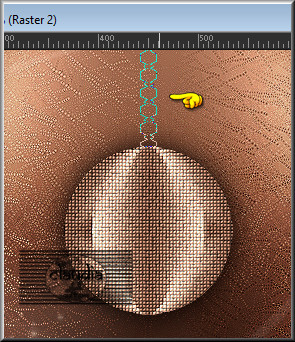
Effecten - 3D Effecten - Slagschaduw : de instellingen staan goed.
Aanpassen - Scherpte - Verscherpen.
Komt de basisvorm een klein stukje op de over de bol, gum het dan heel voorzichtig weg of begin opnieuw.

11.
Lagen - Nieuwe rasterlaag.
Activeer het Selectiegereedschap (toets S op het toetsenbord) - Aangepaste selectie :

Voer deze getallen in :
Boven = 0
Links = 500
Rechts = 650
Onder = 600
Vul de selectie met de 3de kleur : #573F33.
Effecten - Insteekfilters - <I.C.NET Software> - Filters Unlimited 2.0 - Render - Wood (tiles, fore-/background) :
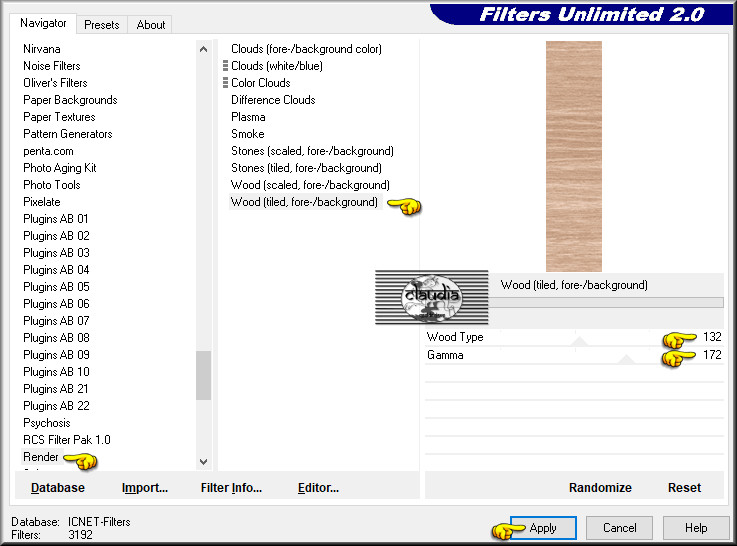
Selecties - Niets selecteren.
Afbeelding - Vrij roteren : de instellingen staan goed.
Druk op de letter K op het toetsenbord om het raster te activeren.
Rek de rechthoek uit naar links en naar rechts over de hele breedte van je werkje :
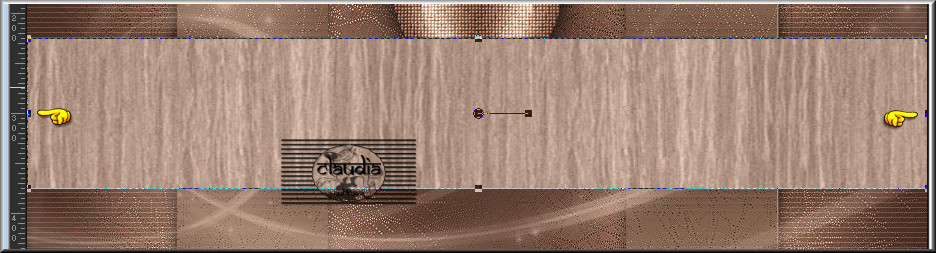
Druk op de letter M op het toetsenbord om het raster uit te zetten.
Effecten - Insteekfilters - MuRa's Meister - Perspective Tiling : BG Color = 1ste kleur
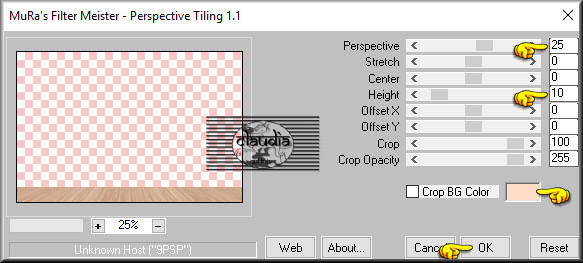
Effecten - 3D Effecten - Slagschaduw : de instellingen staan goed.

12.
Open uit de materialen de tube "femme458-coly".
Verwijder het watermerkje.
Bewerken - Kopiëren.
Ga terug naar je werkje.
Bewerken - Plakken als nieuwe laag.
Afbeelding - Formaat wijzigen : 75%, formaat van alle lagen wijzigen niet aangevinkt.
Plaats de tube rechts op je werkje :

Lagen - Dupliceren.
Activeer de originele tube laag er net onder (= Raster 5).
Aanpasse - Vervagen - Gaussiaanse vervaging : Bereik = 10.
Lagen - Eigenschappen : zet de Mengmodus van deze laag op Vermenigvuldigen.
Activeer terug de bovenste laag in het Lagenpallet (= Kopie van Raster 5).
Aanpassen - Scherpte - Verscherpen.

13.
Afbeelding - Randen toevoegen : Summetrisch aangevinkt
3 px met de 1ste kleur : #FEDCC8
5 px met de 3de kleur : #573F33
3 px met de 1ste kleur : #FEDCC8
15 px met de 4de kleur : #FFFFFF
5 px met de 3de kleur : #573F33

14.
Selecties - Alles selecteren.
Afbeelding - Randen toevoegen : 25 px met de 2de kleur : #886045, Symmetrisch aangevinkt.
Selecties - Omkeren.
Effecten - Insteekfilters - Graphics Plus - Cross Shadow :
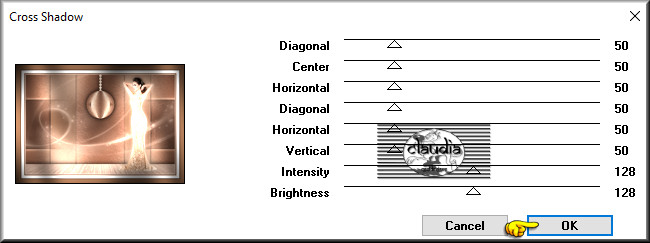
Effecten - Insteekfilters - <I.C.NET Software> - Filters Unlimited 2.0 - penta.com - VTR 2 :
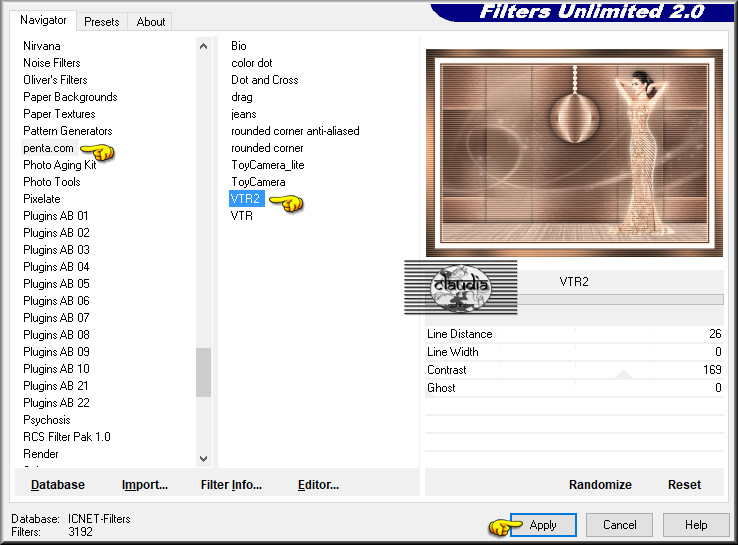
Aanpassen - Scherpte - Verscherpen.
Selecties - Omkeren.
Effecten - 3D Effecten - Slagschaduw :
Verticaal = 0
Horizontaal = 0
Dekking = 75
Vervaging = 25
Kleur = Zwart (#000000)
Selecties - Niets selecteren.

15.
Activeer het Selectiegereedschap (toets S) - Aangepaste selectie en voer deze getallen in :
Boven = 0
Links = 0
Rechts = 1012
Onder = 250
Effecten - Insteekfilters - VM Natural - Sparkle :
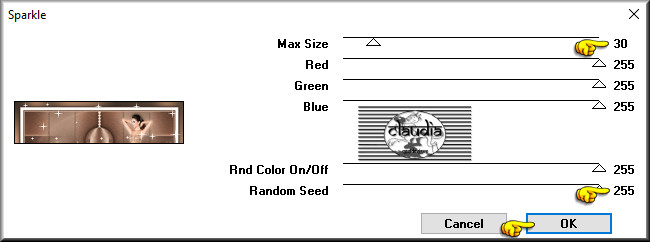
Selecties - Niets selecteren.

16.
Open uit de materialen de tube "mod_article3549796_7".
Verwijder het watermerkje.
Bewerken - Kopiëren.
Ga terug naar je werkje.
Bewerken - Plakken als nieuwe laag.
Afbeelding - Formaat wijzigen : 2 x 75%, formaat van alle lagen wijzigen niet aangevinkt.
Plaats de tube links onderaan :

Activeer het Gereedschap "Kleurwisselaar" 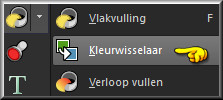 en klik op de
en klik op de
tube met de 1ste kleur : #FEDCC8.
Deze wordt nu bruin gekleurd.
Werk je nog met een oudere versie waarin de kleurwisselaar niet aanwezig is,
kleur dan de tube in met de K en V getallen van de Voorgrondkleur, via Aanpassen -
Kleurtoon en verzadiging - Inkleuren en voor deze les zijn dat deze getallen : K = 15 / V = 247.
Effecten - 3D Effecten - Slagschaduw : de instellingen staan goed.
Aanpassen - Scherpte - Nog scherper.
Aanpassen - Scherpte - Verscherpen.

17.
Open uit de materialen het WordArt "wordart".
Bewerken - Kopiëren.
Ga terug naar je werkje.
Bewerken - Plakken als nieuwe laag.
Afbeelding - Formaat wijzigen : 75%, formaat van alle lagen wijzigen niet aangevinkt.
Plaats de tekst links boven :
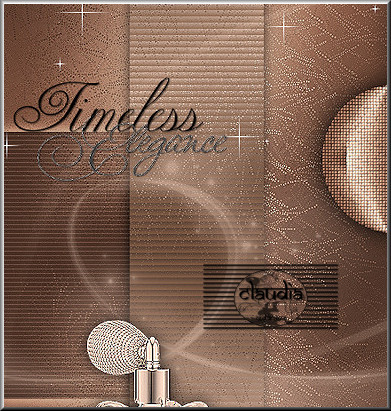
Effecten - 3D Effecten - Slagschaduw :
Verticaal = 1
Horizontaal = 1
Dekking = 50
Vervaging = 1
Kleur = Zwart (#000000)

18.
Open uit de materialen het element "decocadre".
Bewerken - Kopiëren.
Ga terug naar je werkje.
Bewerken - Plakken als nieuwe laag.
Het element staat gelijk goed.

19.
Lagen - Nieuwe rasterlaag.
Plaats hierop je watermerkje.

20.
Afbeelding - Randen toevoegen : 1 px met de 5de kleur : #000000, Symmetrisch aangevinkt.
Afbeelding - Formaat wijzigen : 900 px, breedte, formaat van alle lagen wijzigen aangevinkt.
Aanpassen - Scherpte - Verscherpen.
Sla je werkje op als GIF-formaat en daarmee ben je aan het einde gekomen van deze mooie les van Bea.

© Claudia - December 2017.




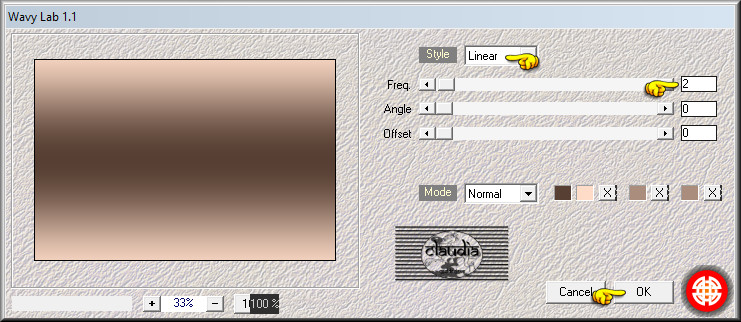
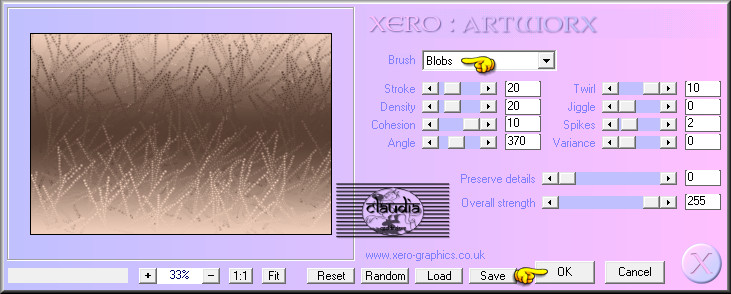
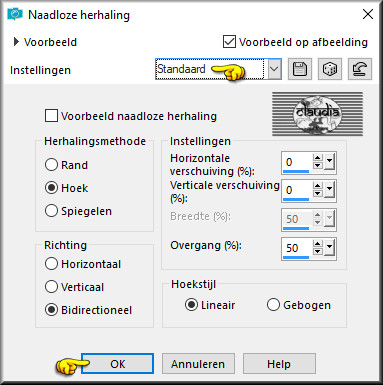
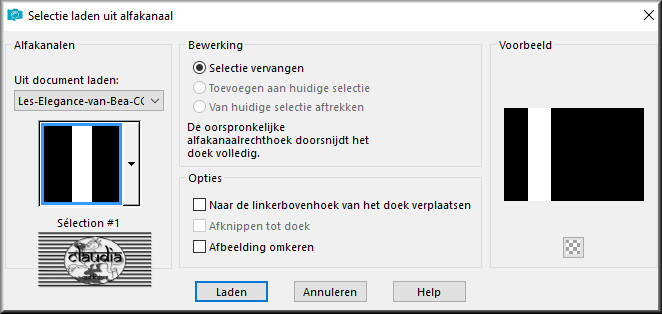
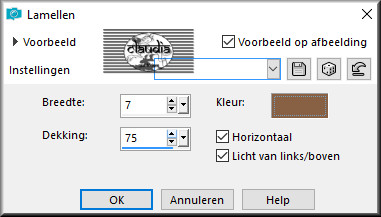
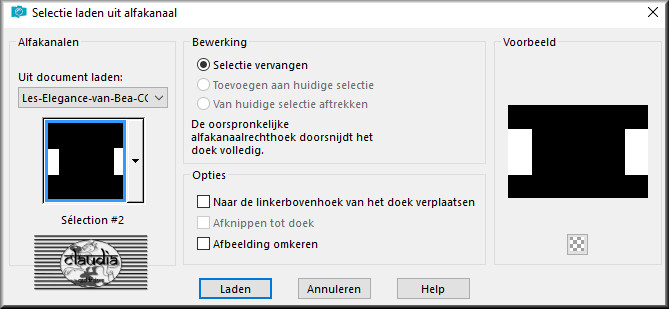
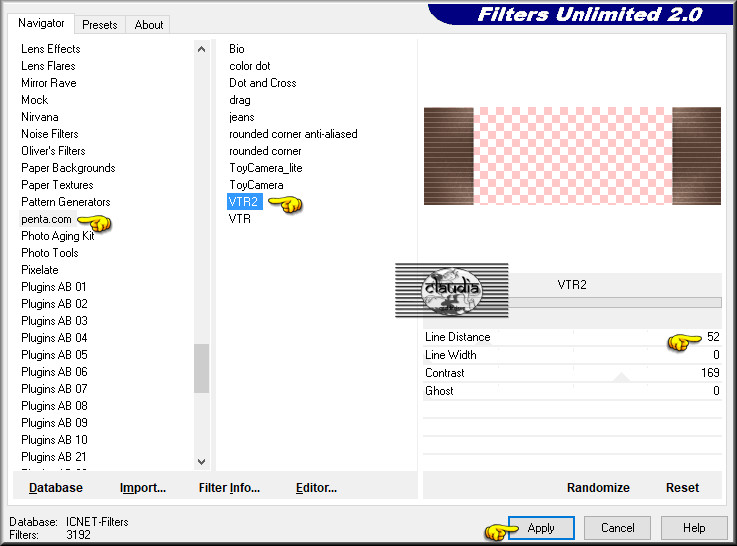
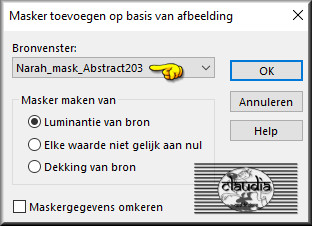
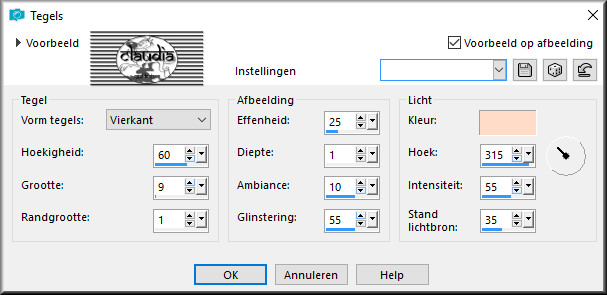

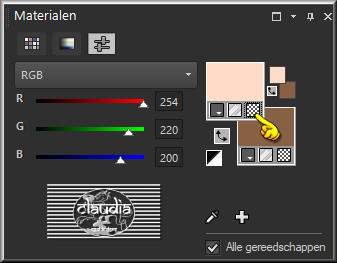
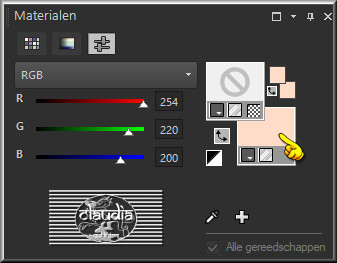
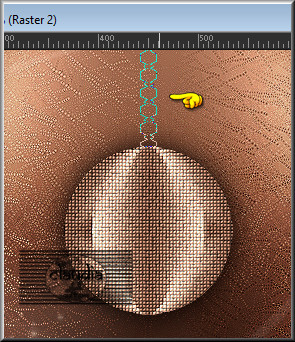

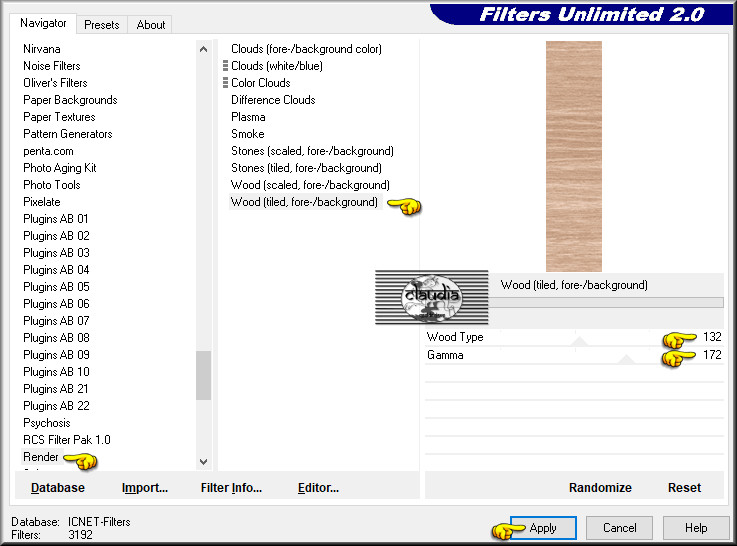
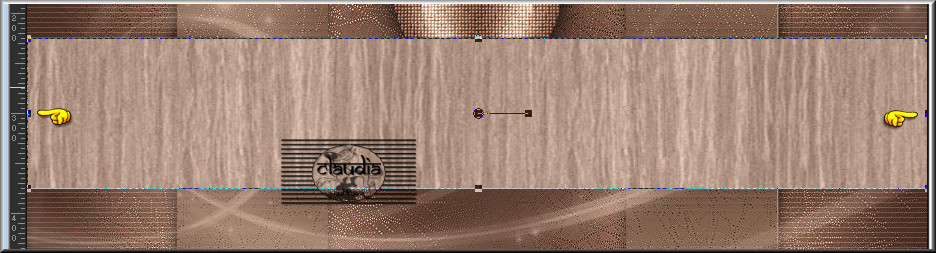
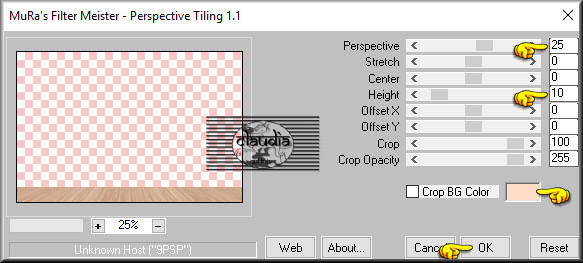

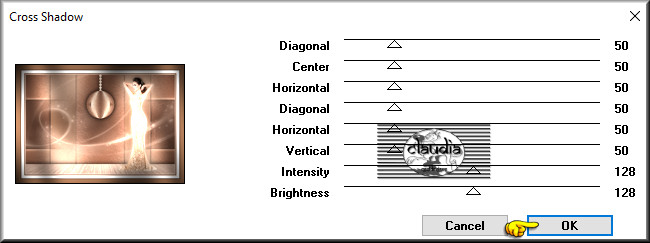
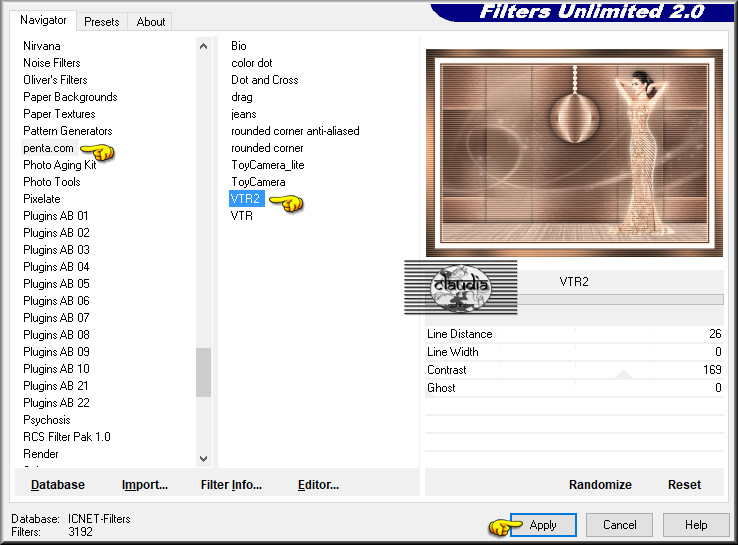
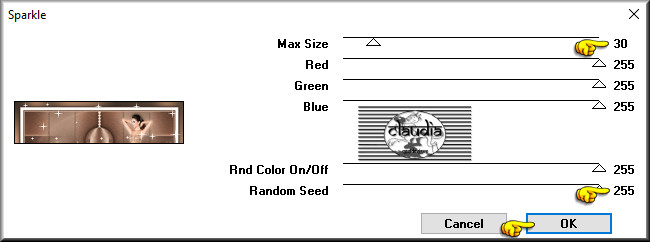

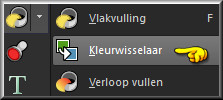 en klik op de
en klik op de